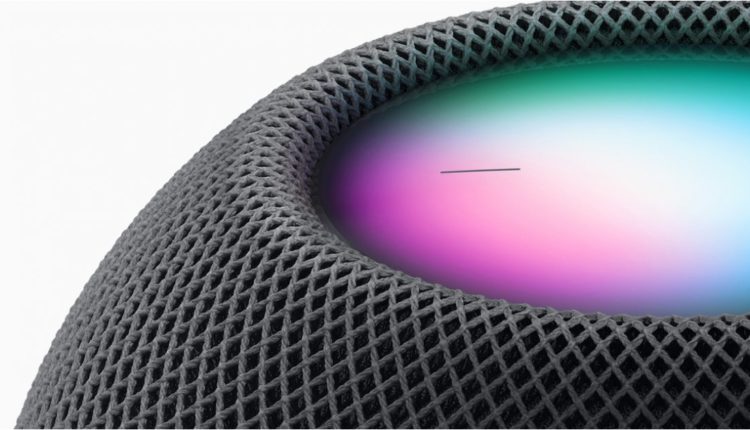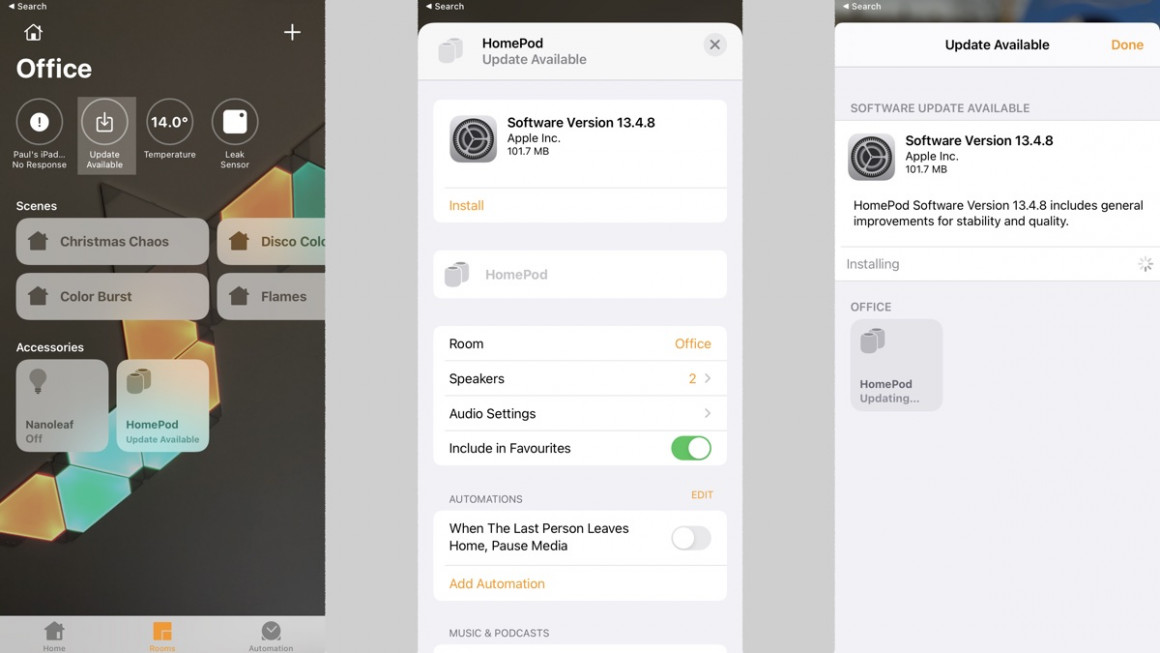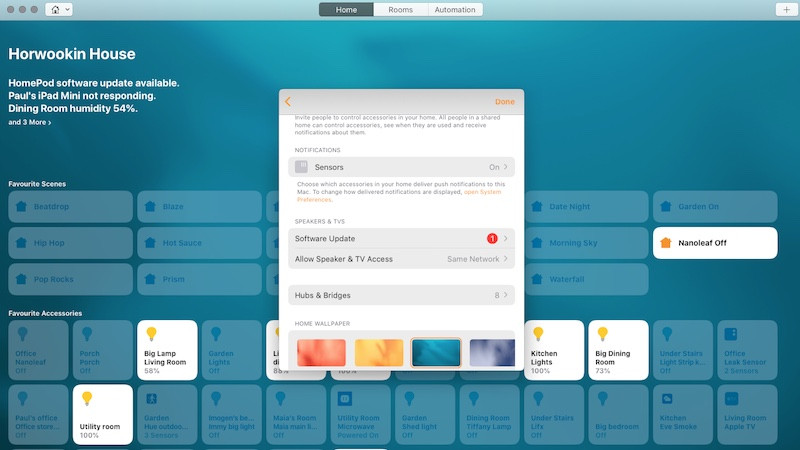Zaktualizuj Apple HomePod: jak zainstalować najnowsze oprogramowanie na inteligentnym głośniku
Aktualizacja Apple HomePod lub HomePod Mini jest istotną częścią doświadczenia, ponieważ będziesz mieć dostęp do wszystkich najnowszych funkcji, jakie ma do zaoferowania inteligentny głośnik .
Domyślnie HomePod automatycznie instaluje nowe aktualizacje oprogramowania, ale możesz też ręcznie sprawdzić ich dostępność w aplikacji Apple Home na iPhonie, iPadzie lub komputerze Mac.
Poniżej pokażemy, jak zaktualizować HomePoda – bez względu na to, z jakiego urządzenia korzystasz – oraz wyjaśnimy, jak włączyć i wyłączyć automatyczną instalację tych aktualizacji.
Przeczytaj to: porady i wskazówki Apple HomePod
Sprawdź i zainstaluj aktualizacje Apple HomePod
Jak mówimy, aktualizacje HomePod powinny być instalowane automatycznie – ale możesz je sprawdzić i wymusić samodzielnie za pomocą urządzenia z systemem iOS lub Mac.
Podczas aktualizacji zwróć uwagę, że wokół górnej części HomePod będzie wirować białe światło. Ponieważ niektóre aktualizacje wymagają czasu, Apple radzi, aby nie odłączać głośnika, dopóki nie zostanie ukończona.
Na iPhonie lub iPadzie
1 Najpierw upewnij się, że na urządzeniu, z którego będziesz wymuszać aktualizację, działa najnowsza wersja systemu iOS.
2 Na urządzeniu z systemem iOS uruchom aplikację Dom. Jeśli dostępna jest aktualizacja, na pasku zadań pojawi się ikona powiadomienia.
3 Stuknij tę ikonę, a zobaczysz ekran informujący o najnowszej wersji oprogramowania.
4 Naciśnij Zainstaluj. Spowoduje to zainstalowanie aktualizacji na dowolnym głośniku HomePod — lub głośnikach — które skonfigurowałeś.
Na twoim Macu
1. Najpierw upewnij się, że komputer Mac, z którego wymuszasz aktualizację, jest zaktualizowany do najnowszej wersji oprogramowania macOS.
2. Otwórz aplikację Home i na pasku menu naciśnij Edytuj > Edytuj stronę główną.
3 Dotknij Aktualizacja oprogramowania.
4 Jeśli dostępna jest nowa aktualizacja, stuknij opcję Zainstaluj. Spowoduje to zaktualizowanie oprogramowania wszystkich głośników HomePod, które masz w domu.
Włącz / wyłącz automatyczne aktualizacje dla Apple HomePod
Możesz chcieć sprawdzić szczegóły aktualizacji, zanim zostaną one automatycznie zainstalowane na Twoim HomePod – lub możesz nie chcieć zawracać sobie głowy instalowaniem ich ręcznie.
Tak czy inaczej, oto jak je włączać i wyłączać w inteligentnym głośniku.
- W aplikacji Dom na iPhone'a lub iPada stuknij ikonę Dom w lewym górnym rogu, a następnie Ustawienia domowe. Poszukaj aktualizacji oprogramowania. Stamtąd powinieneś być w stanie włączać / wyłączać automatyczne aktualizacje.
- Na komputerze Mac kliknij Edytuj > Edytuj stronę główną > Aktualizacja oprogramowania — stamtąd powinna być widoczna opcja włączania/wyłączania automatycznych aktualizacji.